ඔබ විසින්ම iPhone Proximity සංවේදකය නිවැරදි කිරීමට ක්රම 7ක්
2022 අප්රේල් 27 • ගොනු කළේ: iOS ජංගම උපාංග ගැටළු නිරාකරණය • ඔප්පු කළ විසඳුම්
- පළමු කොටස. iPhone සමීප සංවේදකය යනු කුමක්ද?
- දෙවන කොටස. මගේ iPhone හි සමීප සංවේදකය කැඩී ඇත්තේ ඇයි?
- තුන්වන කොටස: iPhone Proximity Sensor ගැටළුව විසඳන්නේ කෙසේද?
පළමු කොටස. iPhone සමීප සංවේදකය යනු කුමක්ද?
ගුණාත්මකභාවය යනු නිර්මාණයේ කාර්යයකි. ඒක හොඳයි වගේ නේද? ඒකෙ තේරුම තමයි යම්කිසි භාණ්ඩයක්, ඒක කාර් එකක් වුණත්, ටෝස්ටරයක් වගේ ලෞකික දෙයක් වුණත්, ඒක හරි විදිහට නිර්මාණය කළොත්, ඒක හොඳට වැඩ කරනවා. Apple හි නිර්මාණ ප්රමිතීන් හොඳම ඒවා බව කිසිවෙකුට තර්ක කළ නොහැක. ආරම්භක ප්රකාශයට අනුකූලව, එයින් අදහස් වන්නේ නිෂ්පාදන උසස් තත්ත්වයේ අයිතම බවයි. එයින් අදහස් කරන්නේ ඔවුන් කලාතුරකින් අසමත් වන බවයි, නමුත් ඔවුන් කිසි විටෙකත් අසමත් නොවන බව එයින් අදහස් නොවේ.
ඕනෑම දුරකථනයකට භෞතික හානි සිදුවිය හැක. අපි මෙය පරීක්ෂා කිරීම නිර්දේශ නොකළත්, iPhone සාමාන්යයෙන් හොඳ තත්ත්වයේ වැටීමකින් බේරී ඇත. එහෙත්, නැවතත්, සියලු හානිය පිටතින් හා දෘශ්යමාන නොවේ, අභ්යන්තර හානි විය හැකිය. එසේම, තත්ත්ව පාලන ප්රමිතීන් ප්රසිද්ධ වුවද, දැඩි ලෙස ඉල්ලා සිටියද, Apple උපාංග තුළ ඇති කොටස් පවා සමහර විට අසාර්ථක වේ. ඔබ අහම්බෙන් ඔබගේ iPhone අතහැරියේ නම්, ඔබට තවමත් කැඩුණු iPhone වෙතින් දත්ත ලබා ගත හැකි අතර ඔබ එයින් දත්ත ලබා ගැනීමෙන් පසුව එය නිවැරදි කිරීමට උත්සාහ කරන්න.
එය කලාතුරකිනි, නමුත් එය සිදු වන අතර, අසාර්ථක වන බව දන්නා එක් අයිතමයක් වන්නේ සමීප සංවේදකයයි. මෙය ඉතා කුඩා උපාංගයක් වන අතර එය දුරකථනයේ ඉදිරිපසට ආසන්නව යමක් තිබේද යන්න හඳුනා ගනී. ප්රමාණවත් තරම් අහිංසක බවක් පෙනේ, නමුත් එය යම් ආකාරයකින් කැඩී ගියහොත් හෝ අසාර්ථක වුවහොත්, එය කෙතරම් වටිනා දැයි ඔබට වැටහෙනු ඇත. ප්රොක්සිමිටි සෙන්සරය ක්රියා කරන විට සහ යමක් දුරකථනයට ආසන්නව ඇති විට, ස්පර්ශ තිරය අක්රිය වේ. ස්පර්ශ තිරය අක්රිය කර ඇති නිසා කිසිදු ගැටළුවක් නොමැතිව ඇමතුමක් ලබා ගැනීමට ඔබට ඔබගේ දුරකථනය කනට එල්ලා ගත හැක්කේ එබැවිනි. සංවේදකය අසමත් වී ඔබ ඇමතුමක් ගන්නේ නම්, ඔබේ මුහුණ දුරකථනයේ ඉදිරිපසට ළං වී යෙදුමක් විවෘත කිරීමට හේතු වේ, සමහර විට සංගීතය වාදනය වීමට හෝ නරකම දෙය නම්, ඇමතුම විසන්ධි කිරීමට; එවිට සංවේදකය කරන්නේ කුමක්ද සහ එය ක්රියා නොකරන්නේ නම් කුමක් සිදුවේද යන්න ඔබ දැන ගනු ඇත.
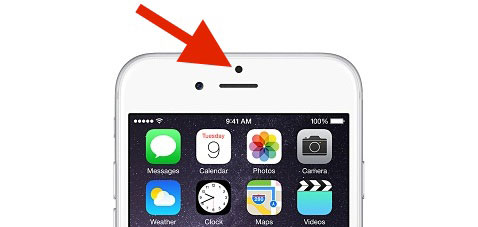
ප්රොක්සිමිටි සෙන්සරය අනපේක්ෂිත ක්රියා නවත්වන අතර බැටරි ආයු කාලයක්ද ඉතිරි කරයි.
දෙවන කොටස. මගේ iPhone හි සමීප සංවේදකය කැඩී ඇත්තේ ඇයි?
අප දැනටමත් යෝජනා කර ඇති පරිදි, Apple උපාංග ඉතා ශක්තිමත් වේ. එහෙත්, අප දැනටමත් පිළිගෙන ඇති පරිදි, අක්රමිකතා තවමත් සිදු වේ. විවිධ හේතු නිසා සමීප සංවේදකය අසමත් විය හැක.
- ඔබගේ iPhone හි තිරය වෙනස් කිරීම - තිර කැඩී යයි, සාමාන්යයෙන් ප්රතිස්ථාපනය කිරීමෙන් සවි කළ යුතුය. මෙය සමීප සංවේදකය සමඟ ද්විතියික ගැටළුවක් ඇති විය හැක. මූලික වශයෙන්, ඔබ iPhone නඩුවෙන් සියල්ල ඉවතට ගෙන මේසය මත තැබුවහොත්, ඒ සියල්ල නැවත එහි ලබා ගන්නේ කෙසේදැයි ඔබ කල්පනා කරනු ඇත. අපි කියන්නේ iPhone එකක කොටස් ඉතා කුඩා වන අතර ඉතා නිවැරදිව ස්ථානගත කළ යුතු බවයි. තිරය ප්රතිස්ථාපනය කිරීමේදී, සමීප සංවේදකයේ ඉතා නිවැරදි පිහිටීම වැරදි ලෙස සකසා ඇති බව සිතිය හැකිය.
- දෘඪ පෘෂ්ඨයක් මත විශාල පහරක් - අපි නිසැකවම ඔබට මෙය පරීක්ෂා කිරීමට නිර්දේශ නොකරමු, නමුත් අපි iPhone දැඩි කුකියක් ලෙස සිතමු. අපි බොහෝ දෙනෙක් නඩුවක් සහ තිර ආරක්ෂණයක් එකතු කරන්නේ අපට තව ටිකක් ආරක්ෂාව ලබා දීම සඳහා පමණි. එසේ වුවද, හානිය සිදු වන අතර, Apple හි උපරිම උත්සාහයන් නොතකා, සැබෑ හානිය බොහෝ විට උපාංගයට අභ්යන්තර විය හැකිය. ප්රොක්සිමිටි සෙන්සරය වැනි කොටස් අතිශය උසස් ප්රමිතීන්ට අනුව නිෂ්පාදනය කර ඇති නමුත් ඒවා කැඩී යා හැක.
- නිෂ්පාදකයාගේ ගැටලුව - Apple යනු ලොව විශාලතම සමාගම් වලින් එකකි, දැවැන්ත මිලදී ගැනීමේ බලය සහ ඉහළ ප්රමිතීන් ඉල්ලා සිටීමට ඇති හැකියාව. කෙසේ වෙතත්, ඔවුන් වැරදි වලින් 100% ප්රතිශක්තිකරණ බව ඉන් අදහස් නොවේ. තාක්ෂණය සමහර විට අසාර්ථක වන අතර, එය මිලදී ගැනීමේදී iPhone පවා දෝෂ සහිත බව දන්නා කරුණකි.
- පද්ධති ගැටළුව- මෙම සියලු පද්ධති අතිශයින් සංකීර්ණ වන අතර මෙයට මෘදුකාංග, iOS සහ යෙදුම් ඇතුළත් වේ. සමහර විට ඔබ iOS 13 හෝ iOS 11 වෙත යාවත්කාලීන කරන විට , හෝ සාමාන්ය ක්රියාකාරිත්වයේ යම් යම් විකාරයක් තුළ, iOS දූෂිත වන අතර එය නිවැරදි කිරීමට අවශ්ය විය හැකිය.
ඔබට ඒවා ප්රයෝජනවත් විය හැකිය:
තුන්වන කොටස: iPhone Proximity Sensor ගැටළුව විසඳන්නේ කෙසේද?
සමීප සංවේදකය කරන්නේ කුමක්ද සහ එය හානි විය හැකි ආකාරය අපි දැක ඇත්තෙමු. සමහර විට, කුමන හේතුවක් නිසා හෝ අලුත්වැඩියා කිරීමේ සාප්පුවකට යාම පහසු නැත. ඔබට හැකි තරම් ප්රවේශම් වන ලෙස අපි ඔබට උපදෙස් දුන්නද, සමීප සංවේදකය සමඟ ඇති ගැටළු විසඳීමේ ක්රම පිළිබඳව අපි ඔබට අදහස් කිහිපයක් ලබා දෙන්නෙමු. විසඳුම 1 සහ විසඳුම 2 හැර, වෙනත් විසඳුම් දත්ත නැති වීමට හේතු විය හැක, එබැවින් ඔබ ඔබගේ iPhone කල්තියා උපස්ථ කිරීම වඩා හොඳය.
විසඳුම 1. දුරකථනය නැවත ආරම්භ කරන්න
එය තරමක් කර්මාන්ත ක්ලිචේ ය. එය බොහෝ විට ක්රියාත්මක වන බැවින් එය ක්ලිචේකි. සමහර විට, සරල නැවත පණගැන්වීමකින් විශාල ගැටළු පවා විසඳා ගත හැකිය. ප්රොක්සිමිටි සෙන්සරය ක්රියා නොකරන බව ඔබට පෙනී ගියහොත්, සරලව නැවත පණගැන්වීම සිදු කරන්න. ඉන්පසුව, මුලදී, ඔබ සාර්ථක නොවන්නේ නම්, දුරකථනය නැවත ආරම්භ කර, එය ක්රියා විරහිත කර නැවත සක්රිය කර, දෙවන වරටත් උත්සාහ කරන්න.

සරලව ක්රියාවිරහිත කරන්න, පසුව නැවත ක්රියාත්මක කරන්න.
විසඳුම 2. පද්ධති දෝෂ නිවැරදි කිරීම
අප සටහන් කර ඇති පරිදි, සමහර විට එය ගැටළුව වන්නේ මෘදුකාංග මිස දෘඩාංග නොවේ. ඔබගේ iPhone හි නිවැරදි ක්රියාකාරිත්වයට සම්බන්ධ ප්රධාන මෘදුකාංගය වන්නේ මෙහෙයුම් පද්ධතියයි. එය ඔබගේ දුරකථනය ධාවනය කරන iOS හි ඕනෑම අනුවාදයකි. අපි හිතන්නේ Dr.Fone - System Repair යනු ඔබගේ iOS උපාංග, ඔබගේ iPhone, iPad, හෝ iPod Touch සඳහා සහකාරියක් ලෙස හොඳම මෙවලම්වලින් එකකි. මෘදුකාංග සහ පද්ධති දෝෂ නිසා ඇති වූ විවිධ iPhone ගැටලු අවුට් ටූල් වලට විසඳා ගත හැක.

Dr.Fone - පද්ධති අලුත්වැඩියාව
දත්ත නැතිවීමකින් තොරව විවිධ iPhone ගැටළු සහ දෝෂ නිවැරදි කරන්න.
- ආරක්ෂිත, සරල සහ විශ්වසනීය.
- ප්රතිසාධන මාදිලියේ සිරවී සිටීම , iPhone ඇපල් ලාංඡනය මත සිරවී තිබීම , කළු තිරය , මරණයේ සුදු තිරය වැනි විවිධ iOS පද්ධති ගැටළු සමඟ විසඳන්න .
- ඔබගේ iOS පමණක් සාමාන්ය තත්වයට සකසන්න, කිසිසේත්ම දත්ත නැතිවීමක් නැත.
- දෝෂය 4005 , දෝෂය 14 , iPhone දෝෂය 4013 , දෝෂය 1009 , iTunes දෝෂය 27 , සහ තවත් බොහෝ iPhone දෝෂ සහ iTunes දෝෂ නිවැරදි කරයි.
- iPhone, iPad සහ iPod touch හි සියලුම මාදිලි සඳහා වැඩ කරන්න. iOS 13 සමඟ සම්පුර්ණයෙන්ම අනුකූල වේ.
වීඩියෝ මාර්ගෝපදේශය: Dr.Fone සමඟ iOS පද්ධති ගැටළු විසඳන්නේ කෙසේද
විසඳුම 3. සංදර්ශකය පිරිසිදු කරන්න
එය හාස්යජනක ලෙස පහසු බවක් පෙනෙන්නට ඇත, නමුත් තවත් ඉතා සරල ක්රියාවකින් ගැටලුව විසඳිය හැකිය. ඔබගේ නඩුව ඉවත් කර, ඕනෑම තිර ආරක්ෂකයක් ඉවත් කර, ඔබගේ iPhone හොඳින් පිරිසිදු කරන්න. කණ්නාඩි පිරිසිදු කිරීම සඳහා රෙදි යනු භාවිතා කිරීමට හොඳම දේවලින් එකකි.
කැඩපතක් ඉදිරිපිට සිටගෙන සිටියදී ඇමතුමක් ලබා දීමෙන් සමීප සංවේදකය ක්රියා කරන්නේ දැයි පරීක්ෂා කර ඔබ ඔබේ iPhone ඔබේ කනට ඔසවන විට තිරය අඳුරු වන්නේ දැයි බලන්න. එය එසේ නම්, සමීප සංවේදකය ක්රියා කරයි. එය ඉතා සරල බව අපි දනිමු, නමුත්, සමහර විට, දේවල් වේ.
විසඳුම 4. දෘඪ යළි පිහිටුවීම
මෙය සැබවින්ම පළමු විසඳුමේ වඩාත් ම්ලේච්ඡ අනුවාදයකි. අයිෆෝන් කර්මාන්තශාලා යළි පිහිටුවීම සෑම දෙයක්ම නිවැරදිව හා නිවැරදි ස්ථානයට ගෙන ඒම සඳහා දෝෂ ඉවත් කිරීමට දරන ප්රයත්නයන් තුළ තව ටිකක් තීව්ර වේ. ඔබ කළ යුත්තේ පහත තිර පිටපතේ ඇති පියවර අනුගමනය කිරීමයි. සමහර විට සමීප සංවේදකය ක්රියාත්මක වීමට මෙය ප්රමාණවත් වේ.

විසඳුම 5. iPhone DFU මාදිලියට දමන්න
Default Firmware Update එකක් ඔබගේ දුරකථනයේ ක්රියාත්මක වන මෘදුකාංගයේ ව්යුහය පදනමේ සිට නැවත ගොඩනඟයි. කෙසේ වෙතත්, ඔබ DFU ප්රතිසාධනයක් සම්පූර්ණයෙන් සිදු කරන විට, සියල්ල මකා දමනු ලබන අතර, යමක් වැරදී යා හැකි බව කරුණාවෙන් සලකන්න. මෙන්න ඔබ කළ යුතු දේ.
- USB කේබලයක් සමඟ ඔබගේ පරිගණකයට iPhone සම්බන්ධ කර iTunes ධාවනය කරන්න.
- දැන්, Sleep / Wake සහ Home බොත්තම් එකවර තත්පර 10ක් දක්වා ඔබාගෙන සිටින්න.

- ඔබ දැන් ප්රවේශම් විය යුතු අතර “iTunes ප්රතිසාධන ප්රකාරයේදී iPhone එකක් හඳුනාගෙන ඇත” යන පණිවිඩය දකින තුරු මුල් පිටුව බොත්තම අල්ලාගෙන සිටින අතරතුර Sleep / Wake බොත්තම මුදා හරින්න.

- දැන් Home බොත්තම නිදහස් කරන්න.
- ඔබගේ දුරකථනය DFU මාදිලියට ඇතුළු වී ඇත්නම්, එය ආරම්භයේ සිට ක්රියාවලිය නැවත ආරම්භ නොකළහොත් iPhone හි සංදර්ශකය සම්පූර්ණයෙන්ම කළු වනු ඇත.
විසඳුම 6. එය ඔබම කරන්න - සමීපතා රඳවනය පෙළගස්වන්න හෝ වෙනස් කරන්න
මෙය නිර්භීත, ස්ථාවර අතක් ඇති සහ, බොහෝ විට, ඉතා තියුණු ඇස් පෙනීම ඇති අය සඳහා වේ.
ප්රොක්සිමිටි සෙන්සරයේ එක් කොටසක්, එය නියම ස්ථානයේ, නිසි ලෙස පෙළගස්වා තබා ගන්නා කොටස, ප්රොක්සිමිටි හෝල්ඩ් ලෙස හැඳින්වේ. එය හානි වීමට ඉඩ ඇත, නමුත් එය අතුරුදහන් වුවහොත් එය ප්රතිස්ථාපනය කිරීමට අවශ්ය වනු ඇත. සමහර වෙලාවට ෆෝන් එක රෙපෙයාර් කරනකොට ස්ක්රීන් එක රිප්ලේස් උනා කියමුකො කාටවත් නොපෙනී Proximity Hold එක වැටෙනවා. iPhone ප්රොක්සිමිටි රඳවනය ප්රතිස්ථාපනය කිරීමෙන් හෝ නිවැරදිව පෙළගැස්වූ පසු, එය ගැටළුව විසඳිය යුතුය. සංවේදකය පිටතට නොවැටෙන බව සහතික කිරීම සඳහා ඔබට කුඩා ටේප් පටියක් ද එකතු කළ හැකිය.

විසඳුම 7. OEM නොවන තිර සහිත ගැටළු.
එය වෙත ළඟා වීමට විශ්වාසය සහ කුසලතා ඇති අය සඳහා තවත් එකක්.
මුල් Apple පිරිනැමීමට වඩා විශාල මුදලක් වැය වන සමහර අලෙවියෙන් පසු තිර සමඟ සිදු වන්නේ ඒවා ඕනෑවට වඩා ආලෝකයට ඉඩ දීමයි. ඔබ දුරකථනය විසන්ධි කරන්නේ නම්, ඉතා පරිස්සමින්, ඔබට සංවේදකය ඇති තැනට තිරයට ඉහළින් විදුලි ටේප් කිහිපයක් තබා කුඩා සිදුරු දෙකක් කපා, නමුත් ඕනෑවට වඩා ආලෝකයට සංවේදකය හරහා යාමට ඉඩ නොදේ.

ඔබගේ iPhone සමීප සංවේදකය අක්රිය වූ විට එය ඉතා කලකිරීමට පත් විය හැක. ඔබට විසඳුම් කිහිපයක් ලබා දීමට අපට හැකි වූ බව අපි සැබවින්ම බලාපොරොත්තු වෙමු.
ඔබට හමුවිය හැකි වෙනත් iPhone ගැටළු:
iPhone නිවැරදි කරන්න
- iPhone මෘදුකාංග ගැටළු
- iPhone නිල් තිරය
- iPhone සුදු තිරය
- iPhone බිඳ වැටීම
- iPhone මරු
- iPhone ජල හානිය
- ගඩොල් අයිෆෝන් සවි කරන්න
- iPhone ක්රියාකාරී ගැටළු
- iPhone Proximity සංවේදකය
- iPhone පිළිගැනීමේ ගැටළු
- iPhone මයික්රෆෝන ගැටළුව
- iPhone FaceTime නිකුතුව
- iPhone GPS ගැටළුව
- iPhone පරිමාවේ ගැටලුව
- iPhone Digitizer
- iPhone තිරය භ්රමණය නොවේ
- iPad ගැටළු
- iPhone 7 ගැටළු
- iPhone ස්පීකර් ක්රියා නොකරයි
- iPhone දැනුම්දීම ක්රියා නොකරයි
- මෙම උපාංගය සහාය නොදක්වයි
- iPhone යෙදුම් ගැටළු
- iPhone ෆේස්බුක් ගැටලුව
- iPhone Safari ක්රියා නොකරයි
- iPhone Siri ක්රියා නොකරයි
- iPhone දින දර්ශන ගැටළු
- මගේ iPhone ගැටළු සොයන්න
- iPhone එලාම් ගැටළුව
- යෙදුම් බාගත කළ නොහැක
- iPhone ඉඟි






ඇලිස් එම්.ජේ
කාර්ය මණ්ඩල සංස්කාරක
සාමාන්යයෙන් 4.5 ශ්රේණිගත කර ඇත ( 105 සහභාගී විය)